部门预算编制(财政版)系统 操作手册
(财务预算编制)基层单位部门预算操作手册
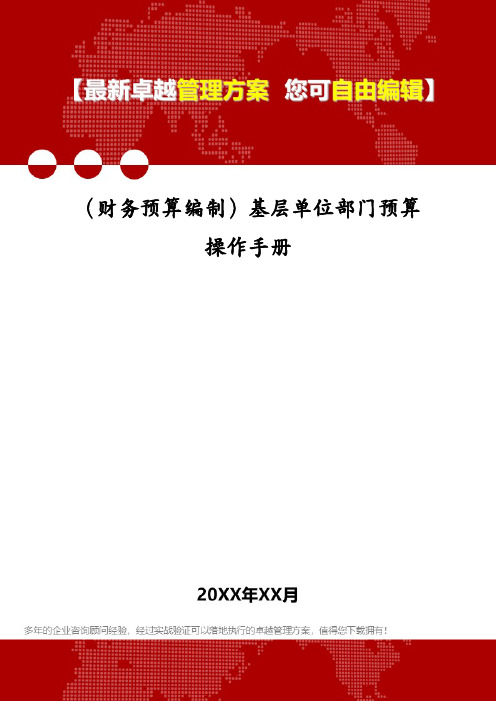
(财务预算编制)基层单位部门预算操作手册第一单元部门预算基层单位第1章系统概述与操作准备1.1系统总体概述部门预算是指部门依据国家有关政策规定以及行使职能的需要,由基层预算单位编制,逐级上报、审核、汇总,经财政部门审核后提交立法机关依法批准的涵盖部门各项收支的综合财政计划。
本部门预算系统完全按照《中华人民共和国预算法》和《新疆生产建设兵团财务局部门预算管理办法》要求进行构造;同时根据国家金财工程财政信息化建设发展方向,本部门预算系统采用B/S架构实现。
部门预算编制系统主要功能:通过数据的自动下发、上报、审核、控制、远程传输等方式,实现财政预算处室、主管业务处室、主管单位、基层单位等之间的数据上传下达,并以内置的定员定额、平衡校验规则方式,实现自动预算控制、审核,提高编制效率,细化编制口径,强化预算约束,建立科学的预算编制管理机制。
其中,项目支出申报与审批:预算单位随时申报项目,并通过逐级审核功能对项目进行审批,实现动态管理,按照轻重缓急纳入项目滚动库。
能够支持项目的各种申报文本格式,按照项目管理需要,将项目分为备选项目、纳入预算项目、处室预留项目和淘汰项目,实现项目的分类、分级和滚动管理,能够满足多种分类汇总需求,具备多种汇总查询表和自定义报表形式。
在本部门预算编制系统中,财政部门、主管部门和基层单位间每次数据信息下发等,均以任务的方式实现。
通过这种方式,不仅摆脱了不同地区部门预算编制几上几下的束缚;同时大大降低了系统操作的复杂程度。
1.2系统登录1.2.1注意事项系统采用B/S架构,预算单位的用户可以使用IE浏览器访问财务局的服务器并通过身份认证后来登录系统。
注意事项:(1)用户在第一次登录系统时,系统会自动检测用户计算机的操作环境是否同系统匹配。
如果不匹配,为保障用户正常使用,系统会自动下载安装相关信息,这可能需要一段时间。
(2)用户在第一次登录系统后,必须修改用户密码,具体操作见第1.3节。
财政预算指标管理系统V6.0C用户手册
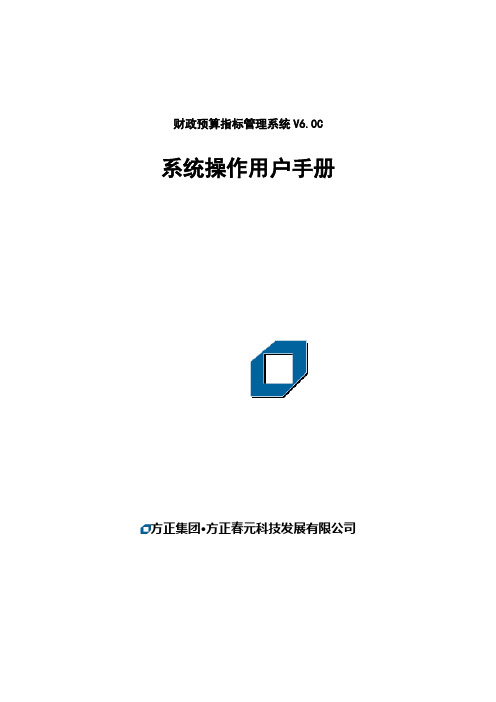
财政预算指标管理系统V6.0C系统操作用户手册方正集团·方正春元科技发展有限公司版权说明遵守所有适用的版权法律是用户的责任。
在不对版权法所规定的权利加以限制的情况下,如未得到方正集团·方正春元科技发展有限公司明确的书面许可,不得为任何目的、以任何形式或手段(电子的、机械的、影印、录制等等)复制、传播本文的任何部分,也不得将其存储或引入到检索系统中。
方正集团·方正春元科技发展有限公司拥有本文档主题涉及到的专利、专利申请、商标、版权或其他知识产权。
除非在方正集团·方正春元科技发展有限公司的任何书面许可协议中明确表述,否则获得本文档不代表您将同时获得这些专利、商标、版权或其它知识产权的许可证。
文档变更说明本文档中的信息(包括引用的URL和其它引用信息)如有变动,恕不另行通知。
除非专门指出,本文档范例中所提及政府机构、公司、产品、人名和事件均属虚构,无意与任何实际的政府机构、公司、产品、人名和事件关联,也不应进行这方面的推断。
对于因涉及产品升级或更新补丁发布而发生的文档变动或更新,方正集团·方正春元科技发展有限公司将以《产品更新手册》的形式向用户发布。
文档编号及版本CY-ZBGL-CWGL&BBGL-V6.0-YHSC-001目录文档变更说明 (2)文档编号及版本 (2)文档约定 (6)第一部分准备工作 (8)1.如何使用本手册 (8)1.1、如果您初次阅读本手册 (8)1.2、如果您参加过系统应用培训 (8)1.3、如果您具备系统应用基础 (8)1.4、使用本手册注意事项 (8)2.基本操作技能 (9)2.1、【刷新】 (9)2.2、【新增单据】 (9)2.3、【修改】 (9)2.4、【删除】 (9)2.5、【作废】 (9)2.6、【送审】 (9)2.7、【取消送审】 (9)2.8、【导出】 (10)2.9、【打印】 (10)3.系统用户界面GUI (10)3.1、登录主界面 (10)3.2、用户典型操作界面 (11)第二部分业务导引 (14)1.业务导引概述 (14)2.业务操作导引 (14)1.1、了解系统菜单 (14)1.2、了解部门预算接口 (14)1.3、了解年初控制数管理 (14)1.4、了解指标录入 (14)1.5、了解指标审核 (15)1.6、了解指标生效 (15)1.7、了解指标冻结/解冻管理 (15)1.8、了解指标修正管理 (15)1.9、了解其他外部接口 (15)1.10、了解支付方式变更 (15)1.11、了解年终结转 (15)1.12、了解统计分析的使用 (16)第三部分系统业务操作手册 (17)1.系统菜单 (17)1.1、重新登录 (17)1.2、切换角色 (17)1.3、修改密码 (18)1.4、退出系统 (19)2.部门预算接口 (20)2.1、编码设置 (20)2.2、部门预算接口 (23)3.年初控制数管理 (26)3.1、年初控制数录入 (26)3.2、年初控制数审核 (29)3.3、年初控制数生效 (31)4.指标管理 (32)4.1、新增单据 (32)4.1、1.财政待分指标追加单 (32)4.1、2.财政待分指标追减单 (37)4.1、3.财政待分指标调剂单 (40)4.1、4.处室待分指标追加单(录入追加) (43)4.1、5.处室待分指标追加单(分配追加) (44)4.1、6.处室待分指标追减单 (48)4.1、7.处室待分指标调剂单 (48)4.1、8.处室待分指标划转单 (49)4.1、9.单位可执行指标追加单(录入追加) (52)4.1、10.单位可执行指标追加单(分配追加) (52)4.1、11.单位可执行指标追减单 (53)4.1、12.单位可执行指标调剂单 (54)4.2、单据修改 (55)4.3、单据删除 (55)4.4、单据作废 (56)4.5、单据送审 (57)5.指标审核 (60)6.指标生效 (65)7.指标冻结/解冻 (67)8.指标修正 (71)9.其他外部接口 (72)10.支付方式变更 (72)11.年终结转 (74)12.统计分析 (74)12.1、指标单据查询 (74)12.2、指标明细查询 (75)12.3、处室指标查询 (76)12.4、单位指标查询 (76)12.5、财政预算指标调整表 (77)12.6、指标执行情况查询 (78)第四部分附录 (79)业务整体流程 (79)服务支持说明 (79)文档约定手册中出现该标志的地方表示需要用户引起高度重视的操作,操作不当可能会引发严重后果。
(财务预算编制)部门预算操作系统操作导航

部门预算操作系统操作导航预算单位端一、操作步骤:1、登陆上海市财税局网站: —“网上办事”—“财政网上办事”栏目,下载部门预算管理软件。
2、安装:双击下载文件中的setup.exe文件,按提示要求逐步完成操作。
3、登陆软件(双击“部门预算”图标,用户名称:sys; 用户口令:sys)4、系统管理—“结构更新”:执行结构更新指令。
5、数据传输—“基础数据传输”—“专用信息接收”:接收单位专用信息。
6、数据传输—“预算数据传输”—“预算批复信息接收”:接收单位2006年批复信息。
7、数据传输—“项目库数据传输”—“项目库信息接收”:接收单位信息委审核过的项目库信息(若无,则无需接收)。
8、系统管理—“结构更新”:执行结构更新指令。
9、系统管理—“信息转移”:选择“申报数据”和“批复数据”,点击“移入”。
10、预算录入:⑴.预算录入→基本数字录入:在右边表格空白处录入(灰色处为非录入区)。
录入完毕后,按“保存”。
⑵.预算录入→收入预算录入:按“新增”,再弹出界面录入。
双击“支出功能分类”进行选择(绿色录入区为双击弹出选择框,白色为直接录入)。
录入完毕按“保存”。
⑶.预算录入→人员、公用经费录入:按“新增”,再弹出界面双击“支出功能分类”与“支出功能分类(旧)”进行选择,选择“经济类型”,点击“人员经费补充”录入(灰色框自动计算,白色为直接录入)。
录入完毕后,按“保存”。
⑷.预算录入→专项、基建预算录入:按“新增”,再弹出界面录入(注:支出科目与支出科目(旧)两选项需新旧科目相对应。
总金额无需录入,其自动根据明细金额计算)。
点击“添加明细”选项(绿色录入区为双击弹出选择框,白色为直接录入,如果“政府采购”选择“否”,其后就无需录入;反之,其后三项均需录入)。
全部录入完毕,按“保存”。
⑸.预算录入→项目库项目录入(无新增的项目库无需录入):按“新增”,再弹出界面录入(根据项目需要设置日期选项。
无需录入“支出科目”与支出科目(旧))。
财政综合管理信息系统操作手册(单位用户)
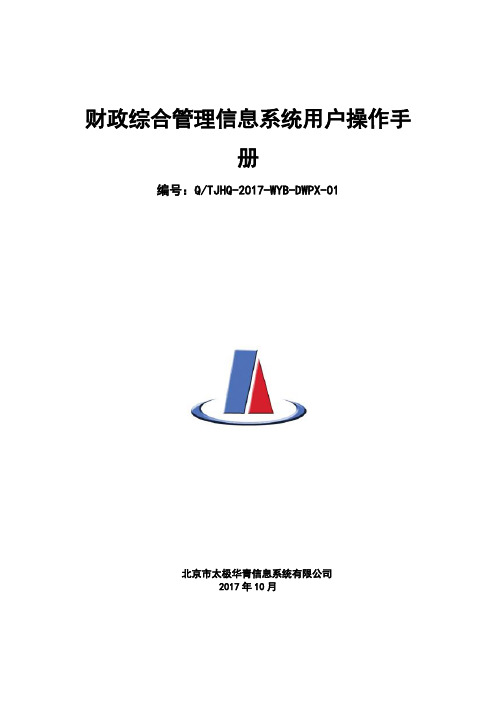
财政综合管理信息系统用户操作手册编号:Q/TJHQ-2017-WYB-DWPX-01北京市太极华青信息系统有限公司2017年10月目录1软件安装 (1)1.1安装步骤 (1)2软件登录 (6)2.1登陆信息填写 (6)2.1.1打开预算软件 (6)2.1.2修改用户密码 (11)3基础信息填报 (13)3.1单位基本情况表填报 (13)3.2在职人员工资表填报 (15)3.3离休人员工资表 (23)3.4退休人员工资表 (24)3.5单位基本数字表 (24)4基本支出填报 (29)4.1进入预算编审 (29)4.2支出项目录入表 (30)4.3批量新增基本支出 (37)5项目支出填报 (40)5.1项目填报 (40)5.2项目状态转换 (46)6确认全部预算数据 (46)6.1筛选 (47)7填报其余预算录入表 (48)7.1填报收入征收计划表 (48)7.2填报收入项目主表 (48)7.3收支总表 (49)8送主管股室审核 (49)8.1送审 (50)8.2收回送审 (52)9报表查询 (53)9.1报表数据查询 (54)9.2保存查询报表 (55)1软件安装1.1 安装步骤➢安装程序找到文件夹中,“Setup.exe”执行程序,“双击”进行软件安装。
➢安装步骤1图1-1点击“下一步”进行安装➢安装步骤2图1-2 点击“是”➢安装步骤3图1-3 公司名称:tjhq然后点击“下一步”,继续进行安装图1-4此处可以更换安装路径,也可以默认,点击“下一步”继续。
➢安装步骤5图1-5点击“下一步”,继续安装。
图1-6 点击“下一步”继续安装。
➢安装步骤7图1-7等待安装完成➢安装步骤8选择“是,立即重新启动计算机。
”然后点击“完成”。
➢安装完成安装完成后,桌面会出现如下图标➢如果出现卸载后法无法安装进入系统注册表(开始—运行—输入regedit回车),删除如下位置:WIN64:HKEY_LOCAL_MACHINE/SOFTWARE/Wow6432Node/Microsoft/Windows/CurrentVersi on/Uninstall/{F2704167-41E6-400F-8E1D-FCF2F988072A}WIN32:HKEY_LOCAL_MACHINE/SOFTWARE/Microsoft/Windows/CurrentVersion/Uninstall/{F 2704167-41E6-400F-8E1D-FCF2F988072A}以及如下地方HKEY_LOCAL_MACHINE/SOFTWARE/tjhq_efmis_1.0HKEY_LOCAL_MACHINE/SOFTWARE/太极华青信息系统有限公司/财政综合管理系统"再重新安装➢客户端程序多开进入系统注册表(开始—运行—输入regedit回车),修改如下位置:win32HKEY_LOCAL_MACHINE\SOFTWARE\tjhq_efmis_1.0\下的ISMULTIPORTAL值修改为1win64HKEY_LOCAL_MACHINE\SOFTWARE\Wow6432Node\tjhq_efmis_1.0\下的值ISMULTIPORTAL修改为12软件登录2.1 登陆信息填写2.1.1打开预算软件双击此图标打开软件➢填写登陆地址在服务器位置输入如下地址:http://10.60.143.26:7001/cssServerPortal231181/然后点击十字按钮进行测试连接,输入地址正确,会弹出如下对话框,点击“确定”即可。
中央部门预算管理系统操作手册范本
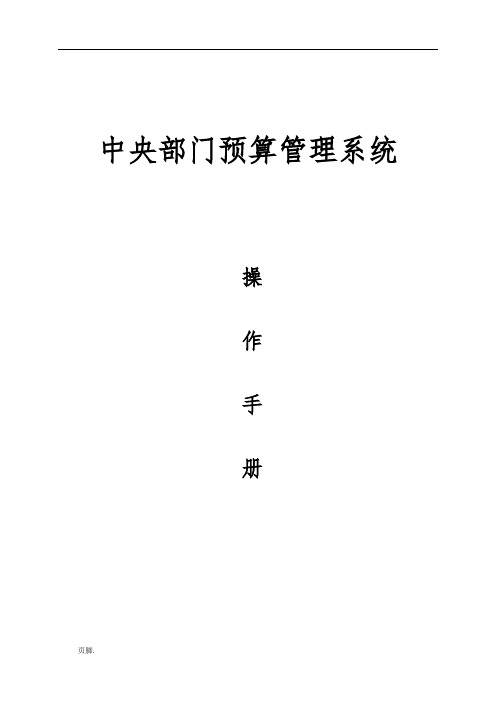
中央部门预算管理系统操作手册目录总体介绍 (7)1.系统概述 (7)2.系统安装 (7)3.系统登录 (7)4.导入系统参数 (8)第一章预算准备 (10)1.1系统参数导入 (10)1.2单位信息变更 (10)1.2.1下级单位情况查阅 (10)1.2.2单位信息变更 (11)1.2.3报表输出 (12)1.2.4转出上报数据 (12)1.2.5恢复上报数据 (12)1.3项目清理 (13)1.3.1 通用项目查阅 (13)1.3.2 一级项目申报 (14)1.3.3报表输出 (15)1.3.4转出上报数据 (16)1.3.5恢复上报数据 (16)第二章项目管理 (17)2.1参数设置 (17)2.1.1通用一级项目过滤 (17)2.1.2部门预设分类标识 (17)2.1.3参数下发 (18)2.2一级项目管理 (19)2.2.2一级项目分类标识设置 (19)2.3一般公共预算二级项目管理 (20)2.3.1 二级项目填报 (20)2.3.2 项目审核 (28)2.3.3 标识上报财政库 (29)2.3.4 项目优先排序 (30)2.3.5国库预算执行重点项目标识 (31)2.3.6 项目评审情况统计 (32)2.4政府性基金预算项目管理 (33)2.5非财政拨款项目管理 (33)2.6项目数据校验 (33)2.7数据导入导出 (33)2.7.1 转出上报项目库 (34)2.7.2 接收下级项目库 (34)2.7.3 拆分项目库 (35)2.7.4 接收上级下发项目库 (35)2.7.5多机录入拷出 (36)2.7.6 多机录入合并 (37)第三章部门预算 (38)3.1一上阶段 (38)3.1.1部门基本情况录入 (38)3.1.2开展绩效评价设置 (38)3.1.3填写编报说明 (40)3.1.4 2015年预算数录入 (40)3.1.5一般公共预算项目支出规划表 (41)3.1.6政府性基金预算项目支出规划表 (42)3.1.7一般公共预算一级项目文本录入 (42)3.1.8中央行政事业单位新增资产配置表 (42)3.1.10 数据导入导出 (45)3.1.11 查询打印 (50)3.2预算控制数 (55)3.3二上阶段 (55)3.3.1 部门基本情况录入 (55)3.3.2 部门整体支出绩效目标 (55)3.3.3 单位整体支出绩效目标 (56)3.3.4预算编制 (56)3.3.5中期规划编制 (59)3.3.6上报表 (61)3.3.7数据导入导出 (62)3.3.8 查询打印 (62)3.4预算批复阶段 (62)第四章基础资料 (63)4.1编报流程 (63)4.2基础数据录入 (64)4.2.1报表数据录入 (64)4.2.2基础资料数据审核 (65)4.3规津贴补贴经费申报 (66)4.3.1津贴补贴录入 (66)4.4勾稽关系审核 (69)4.5数据合法性检查 (69)4.6规津贴补贴汇总表 (69)4.6.1汇总表生成 (69)4.6.2汇总表查阅 (70)4.7数据导入导出 (71)4.8查询打印 (71)第五章系统管理 (72)5.1.1 系统参数导入 (72)5.1.2 参数下发 (72)5.2备份恢复 (73)5.2.1 数据库备份 (73)5.2.2 数据库恢复 (73)5.3本单位信息录入 (73)5.4下级单位情况查阅 (74)第六章报表设置 (76)6.1整表属性设置 (76)6.2套表定义 (76)6.3定义分组 (76)6.4打印报表设置 (77)6.5计算公式定义 (77)6.5.1 列计算公式 (77)6.5.2 行计算公式 (77)6.6审核公式定义 (77)6.7取数公式定义 (77)6.7.1 表间取数公式 (77)6.7.2 有来源整表条件 (78)6.8输入限制定义 (78)6.8.1 整表附加限制 (78)6.8.2 列栏附加限制 (78)总体介绍1.系统概述中央部门预算管理系统是为满足中央部门进行预算编报,不断适应财税体制改革和预算管理制度改革需要而研制的预算管理专用软件。
部门预算1.0系统管理用户手册

修订序号修订日期修订人修订内容、页数修订后版本1 2009-06 占平 创建 1.0前言系统管理子系统是部门预算管理系统1.0(财政版)软件的重要组成部分,主要维护财政预算管理业务所需的公共基本信息。
手册目的本手册旨在介绍部门预算管理系统1.0(财政版)中系统管理子系统(以下简称本系统)的结构、包含的各项功能以及如何正确、有效地使用这些功能,帮助用户按照业务要求完成系统维护工作。
手册面向的读者本手册主要是系统管理子系统功能的操作使用说明,至于系统安装、运行及维护方面的内容,请用户参考部门预算管理系统1.0(财政版)的《系统安装手册》。
本手册面向的读者主要是财政内部负责系统总体维护和初始化的管理人员,例如:部门预算管理主要编制人员、系统管理员、信息中心参与技术支持的人员,其它有兴趣了解本系统功能的业务人员亦可通过阅读本手册而获益。
怎样使用本手册本使用手册分8章来介绍软件的各项功能,对初学者最好完整阅读本手册。
如果您对软件的使用已经有了一定经验,可以把它放在手边作为参考,随时备查。
如果软件中有些功能暂时不用,可以直接跳过。
手册的第1、2章简单说明系统的运行环境、系统管理业务流程图以及如何实现财政业务的基础数据和参数设置。
那些对系统基础信息感兴趣的读者,可以阅读第3章。
如果您想了解处室科目的设置,请阅读第4章;想了解如何设置单位信息及单位的其他信息,请阅读第5章;权限设置请阅读第6章;想了解系统管理提供的相关工具,请阅读第7、第8章。
附录A是删除时提示信息的解释;附录B给出了软件使用过程中的一些常用操作。
各章的主要内容如下:第1章主要介绍了系统的特点、进行部门预算管理的各种业务模式以及系统如何实现这些业务模式。
第2章介绍系统安装环境以及如何使用系统。
第3章到第8章介绍软件的各种功能及其详细的操作步骤。
附录A介绍各种删除提示信息的解释说明。
附录B解释各种常用操作。
手册约定为了方便读者的阅读,本手册特作如下约定。
部门预算编制(财政版)系统-操作手册
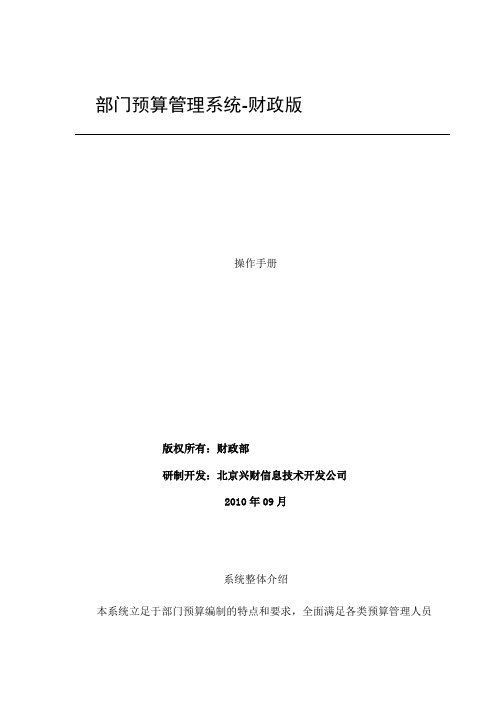
部门预算管理系统-财政版操作手册版权所有:财政部研制开发:北京兴财信息技术开发公司2010年09月系统整体介绍本系统立足于部门预算编制的特点和要求,全面满足各类预算管理人员在不同阶段的业务需求,支持人员、公用经费的定员、定额管理,为财政经费的合理分配提供依据。
目录1.用户登录 (1)2.初始参数维护 (2)2.1. 基本支出参数 (2)2.1.1.基本支出对应 (2)2.1.2.支出预算控制定义 (4)3.年初预算编制 (7)3.1. 申报数据录入[财政] (7)3.1.1.收支审核总表 (7)3.1.2.单位基础信息 (8)3.1.3.单位收入录入 (8)3.1.4.基本支出录入 (9)3.1.5.项目支出录入 (10)3.1.6.政府采购明细表 (11)3.1.7.单位征收计划表 (12)3.2. 可疑数据分析 (12)3.2.1.可疑数据分析 (12)3.3. 收支数据预审 (13)3.4. 预算审核流程 (14)3.4.1.处室审核 (14)3.4.2.预算处审核 (15)3.4.3.预算处审批 (16)3.4.4.退回单位 (17)4.报表统计分析 (18)4.1. 分析报表查询 (18)4.1.1.项目查询统计 (18)1.用户登录①打开浏览器,输入网址:,登录“财政部金财工程应用支撑平台”,并点击右上角“登录”按钮。
登录②在弹出的窗口中点击“普通用户登录”,然后输入用户姓名及用户密码,两者皆为身份证号。
普通用户登录③登录后点击页面左上角的“部门预算管理”后进入系统。
2.初始参数维护2.1. 基本支出参数2.1.1.基本支出对应2.1.1.1. 预算单位和功能科目对应此功能为财政部门对基本支出表中预算单位对应的功能科目进行设置。
①先从左侧信息树中选择需要对应的基础项目,并确认已选择项目(左下方蓝色提示信息)正确;②从[待对应项目]区中选择快速全部选定或全部取消选定,可以通过信息树上方的搜索条进行快速定位;③确认对应正确,点击[保存]按钮保存设置,如需放弃修改请点击[撤销]按钮;④在非编辑状态,[待对应项目]区和[已对应项目]区均不可进行操作。
财政一体化系统操作手册
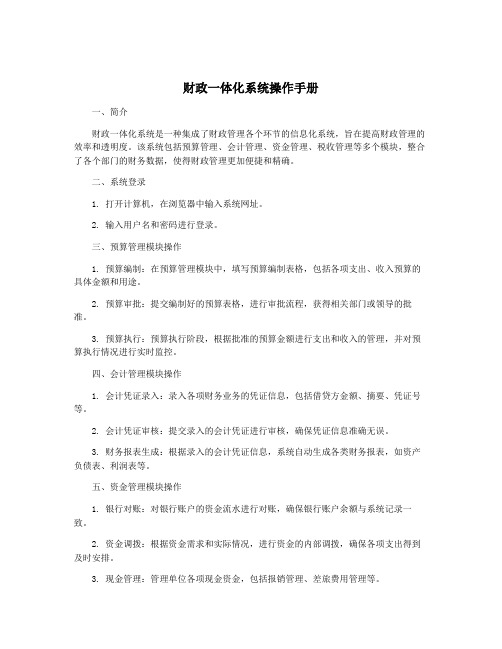
财政一体化系统操作手册一、简介财政一体化系统是一种集成了财政管理各个环节的信息化系统,旨在提高财政管理的效率和透明度。
该系统包括预算管理、会计管理、资金管理、税收管理等多个模块,整合了各个部门的财务数据,使得财政管理更加便捷和精确。
二、系统登录1. 打开计算机,在浏览器中输入系统网址。
2. 输入用户名和密码进行登录。
三、预算管理模块操作1. 预算编制:在预算管理模块中,填写预算编制表格,包括各项支出、收入预算的具体金额和用途。
2. 预算审批:提交编制好的预算表格,进行审批流程,获得相关部门或领导的批准。
3. 预算执行:预算执行阶段,根据批准的预算金额进行支出和收入的管理,并对预算执行情况进行实时监控。
四、会计管理模块操作1. 会计凭证录入:录入各项财务业务的凭证信息,包括借贷方金额、摘要、凭证号等。
2. 会计凭证审核:提交录入的会计凭证进行审核,确保凭证信息准确无误。
3. 财务报表生成:根据录入的会计凭证信息,系统自动生成各类财务报表,如资产负债表、利润表等。
五、资金管理模块操作1. 银行对账:对银行账户的资金流水进行对账,确保银行账户余额与系统记录一致。
2. 资金调拨:根据资金需求和实际情况,进行资金的内部调拨,确保各项支出得到及时安排。
3. 现金管理:管理单位各项现金资金,包括报销管理、差旅费用管理等。
六、税收管理模块操作1. 纳税申报:按照税务法规要求,准时向税务部门申报各项税收,并及时交纳税款。
2. 税务报表填报:根据税务部门要求,填写各类税务报表,如增值税申报表、企业所得税汇算清缴表等。
3. 纳税审核备案:接受税务部门的审核和备案工作,确保纳税工作符合法规要求。
七、数据查询和报表导出1. 系统提供了强大的数据查询功能,用户可以根据需要查询各类财务数据,并生成报表。
2. 报表导出:系统支持各类财务报表的导出,用户可以将报表以Excel、PDF等格式导出,方便打印和分享。
八、系统权限管理1. 系统管理员可以对用户权限进行管理,包括用户新增、删除、修改、角色设置等。
财政一体化系统操作手册
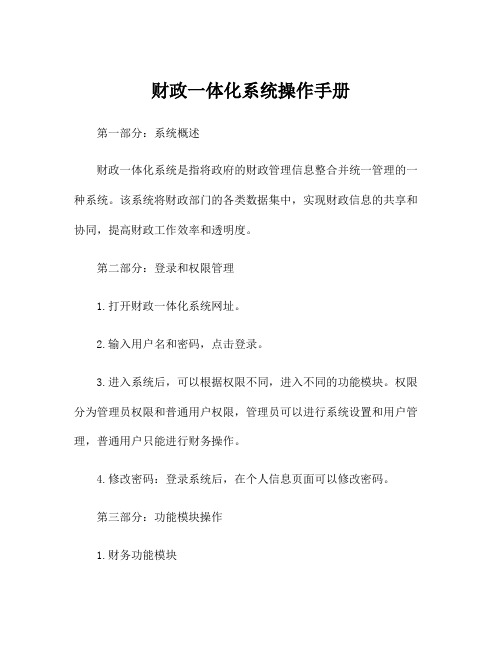
财政一体化系统操作手册第一部分:系统概述财政一体化系统是指将政府的财政管理信息整合并统一管理的一种系统。
该系统将财政部门的各类数据集中,实现财政信息的共享和协同,提高财政工作效率和透明度。
第二部分:登录和权限管理1.打开财政一体化系统网址。
2.输入用户名和密码,点击登录。
3.进入系统后,可以根据权限不同,进入不同的功能模块。
权限分为管理员权限和普通用户权限,管理员可以进行系统设置和用户管理,普通用户只能进行财务操作。
4.修改密码:登录系统后,在个人信息页面可以修改密码。
第三部分:功能模块操作1.财务功能模块-预算管理:可以进行预算编制、预算执行和预算调整等操作。
-财务核算:进行财务的日常记账、凭证管理、账务调整等操作。
-资产管理:实现对固定资产、无形资产的录入、调整和处置等操作。
-费用管理:包括债券费用、薪资费用的管理和核算等操作。
2.统计报表功能模块-预算执行情况统计:系统会根据输入的预算和实际执行情况自动生成统计报表,方便监控预算执行情况。
-财务报表:可以查看、导出各类财务报表,如资产负债表、利润表等。
3.经济分析功能模块-经济指标分析:根据输入的经济数据,系统会自动生成多个经济指标的分析报告,方便决策参考。
第四部分:常见操作问题解决1.如何导入数据?-在对应的功能模块下,找到导入按钮,点击后选择要导入的数据文件,系统会自动导入数据。
2.如何进行数据修改和删除操作?-在对应的功能模块下,找到需要修改或删除的记录,点击编辑或删除按钮,进行对应的操作。
3.如何查询财务报表?-在统计报表功能模块中,选择需要查看的财务报表类型,输入相应的时间范围,点击查询即可查看和导出报表。
第五部分:系统维护和更新系统维护和更新由系统管理员负责。
当系统出现故障时,管理员会对系统进行维护和修复。
总结:财政一体化系统是政府财政管理的重要工具,通过整合和统一管理财政信息,提高了财政工作效率和透明度。
本手册介绍了系统的登录和权限管理、各功能模块的操作方法和常见问题解决方案,帮助用户更好地使用该系统。
财政一体化系统操作手册
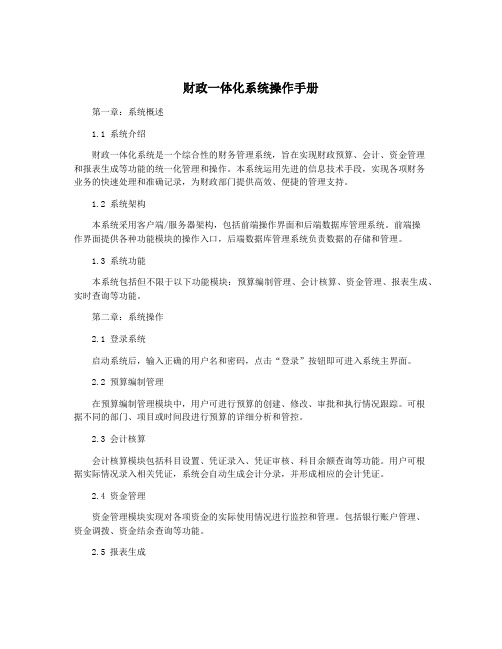
财政一体化系统操作手册第一章:系统概述1.1 系统介绍财政一体化系统是一个综合性的财务管理系统,旨在实现财政预算、会计、资金管理和报表生成等功能的统一化管理和操作。
本系统运用先进的信息技术手段,实现各项财务业务的快速处理和准确记录,为财政部门提供高效、便捷的管理支持。
1.2 系统架构本系统采用客户端/服务器架构,包括前端操作界面和后端数据库管理系统。
前端操作界面提供各种功能模块的操作入口,后端数据库管理系统负责数据的存储和管理。
1.3 系统功能本系统包括但不限于以下功能模块:预算编制管理、会计核算、资金管理、报表生成、实时查询等功能。
第二章:系统操作2.1 登录系统启动系统后,输入正确的用户名和密码,点击“登录”按钮即可进入系统主界面。
2.2 预算编制管理在预算编制管理模块中,用户可进行预算的创建、修改、审批和执行情况跟踪。
可根据不同的部门、项目或时间段进行预算的详细分析和管控。
2.3 会计核算会计核算模块包括科目设置、凭证录入、凭证审核、科目余额查询等功能。
用户可根据实际情况录入相关凭证,系统会自动生成会计分录,并形成相应的会计凭证。
2.4 资金管理资金管理模块实现对各项资金的实际使用情况进行监控和管理。
包括银行账户管理、资金调拨、资金结余查询等功能。
2.5 报表生成系统提供各类标准报表模板,用户可按需生成相应的财务报表。
报表包括预算执行情况、资金流向、财务状况分析等。
2.6 实时查询用户可通过系统进行实时的财务数据查询,包括预算执行情况、资金流水、会计凭证等。
第三章:系统维护3.1 用户权限管理系统管理员可对不同用户进行权限管理,包括用户的新增、删除、角色分配、权限设置等。
3.2 数据备份与恢复系统管理员应定期对系统数据进行备份,确保数据的安全性和完整性。
提供数据恢复功能,以应对意外数据丢失的情况。
3.3 系统日常维护系统管理员应负责系统的日常运行维护,包括系统性能优化、bug修复、版本更新等工作。
部门预算管系统1.0(单位版)使用说明

部门预算管理系统1.0(单位版)使用说明一、安装软件1、首先安装部门预算管理系统1.0(单位版) 软件,双击安装目录下文件,选择下一步,即可完成安装。
2、安装完成需要重新启动计算机。
3、重启计算机后,会在桌面上出现图标,双击进入,出现以下画面。
4、点击新建数据库,建立本单位数据库。
二、建立完成后,点击确定,密码为空。
第一次进入软件提示:1 、选择是。
2、选择财政局业务科下发的文件路径,选择对应的下发单位文件,确定。
完成后显示3、、再次重新进入软件。
三、数据录入1、填写基础资料中的机动车情况表,选择对应单位,点击新增记录2、预算编审中的单位基本情况表,选择对应单位,点击新增记录3、预算编审中的非税收入表,选择对应单位,点击新增记录4、预算编审中的往年结余结转资金情况清理表选择对应单位,点击新增记录5、录入项目管理中的项目数据录入,选择对应单位,点击新增项目注意:下图中的方框的,必须选中注意:红色选项为必填项。
选择项目对应的的功能科目代码。
所录入项目是否为政府采购,是选中,会多出政府采购预算表非政府采购,则不选。
在项目明细中,在该项目对应的资金性质下录入金额,录入政府采购资金情况表,选择采购内容对应的采购目录,四、数据审核选择数据综合处理中的数据审核,对所录入数据审核,只有审核后数据方可上报。
五、报表查询选择查询报表,选择所要查询的报表,可另存打印输出。
选择要查询的报表名称。
选中单位名称中单位前面的再选择,查询当前报表页数据可以浏览数据,也可以点击另存为EXCEL 文件,或者直接打印输出。
七、数据上报选择数据传送,选中本单位数据上报选择上报文件路径上报完成后,会在所选上报路径下面多出一个文件,将该文件上报财政即可。
八、系统密码修改选择系统维护,可修改登录口令,初始口令为空。
[2020年](财务预算编制)部门预算软件操作用户手册精编
部门预算软件操作用户手册精编](https://img.taocdn.com/s3/m/c1fcd7a2f90f76c661371a7f.png)
(财务预算编制)部门预算软件操作用户手册第一章概述业务流程软件操作图中左边是财政业务流程,右边是对应的在软件中的操作菜单,但是图中并没有给出完整的流程,这就要看用户的业务模式了。
1.用户采用“一上一下”模式:这种模式比较简单,图中的流程就比较符合了。
2.用户采用“二上二下”模式:这种模式相对复杂一点,它包含了两轮审核:一上二上预算结束图中两个箭头代表数据下发给单位,最后预算结束也需要将审核确定后的数据下发给单位看,此时单位拿到数据后,只能查看,不能修改,在系统中成为“正常维护状态”。
此时我们再来看流程图中的“转换业务状态”,它就是为了切换流程中的状态标志的:一上一下:单位填写数据—单位上报数据—业务处室审核数据—预算科审核数据—转换为“正常维护”状态—下发数据给单位二上二下:单位填写数据—单位上报数据—业务处室审核数据—预算科审核数据—转换为“二上”状态—下发数据给单位—单位填写数据—单位上报数据—业务处室审核数据—预算科审核数据—转换为“正常维护”状态—下发数据给单位第二章软件操作一、系统登录本系统安装在财政局的服务器上,单位及各财政用户无需再进行安装,通过网页的形式进行登录访问服务器,所以登录的条件便是连接到财政局的服务器上,即财政内网。
1.打开一个IE浏览器,输入网址(财政局内部:http://10.64.126.21:7001/systemframe)。
(部门单位:http://192.168.250.21:7001/systemframe)出现如下页面:按照图中提示,电脑第一次登录系统,需要下载JRE。
这里有一个需要注意的地方:下载时不要采用迅雷等下载工具,也不要先保存后才进行安装,用windows自带的下载工具,点击“这里”后直接点“运行”,之后默认往下装。
用其他方法下载安装可能会无法打开系统。
2.JRE安装完成后,点击“部门预算编审”,第一次点会出现一个下载的进度条,下载完成后出现一个警告,点击“启动”,便能看到系统的登陆框了。
财政一体化系统操作手册
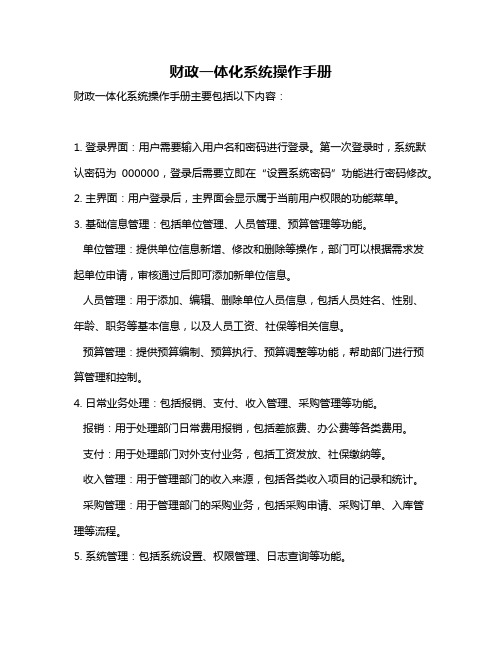
财政一体化系统操作手册财政一体化系统操作手册主要包括以下内容:1. 登录界面:用户需要输入用户名和密码进行登录。
第一次登录时,系统默认密码为000000,登录后需要立即在“设置系统密码”功能进行密码修改。
2. 主界面:用户登录后,主界面会显示属于当前用户权限的功能菜单。
3. 基础信息管理:包括单位管理、人员管理、预算管理等功能。
单位管理:提供单位信息新增、修改和删除等操作,部门可以根据需求发起单位申请,审核通过后即可添加新单位信息。
人员管理:用于添加、编辑、删除单位人员信息,包括人员姓名、性别、年龄、职务等基本信息,以及人员工资、社保等相关信息。
预算管理:提供预算编制、预算执行、预算调整等功能,帮助部门进行预算管理和控制。
4. 日常业务处理:包括报销、支付、收入管理、采购管理等功能。
报销:用于处理部门日常费用报销,包括差旅费、办公费等各类费用。
支付:用于处理部门对外支付业务,包括工资发放、社保缴纳等。
收入管理:用于管理部门的收入来源,包括各类收入项目的记录和统计。
采购管理:用于管理部门的采购业务,包括采购申请、采购订单、入库管理等流程。
5. 系统管理:包括系统设置、权限管理、日志查询等功能。
系统设置:用于配置系统参数、设置系统界面等。
权限管理:用于分配用户角色和权限,确保不同用户只能访问其对应的功能模块。
日志查询:用于查询系统操作日志,以便追踪操作记录和审计。
6. 退出系统:在系统左上角点击退出系统按钮,即可安全退出财政一体化管理系统。
以上仅为财政一体化系统操作手册的部分内容概要,实际操作中可能还有更多详细信息和具体步骤,请参考完整的操作手册或咨询系统管理员。
预算管理一体化系统操作手册

预算管理一体化系统操作手册2020年9月目录第一部分基础信息管理一、系统综述.............................................................................................................................................. - 3 -1.登录 (3)2.退出 (4)二、基础信息管理 ...................................................................................................................................... - 5 -1.单位管理 (5)2.人员管理 (15)3.资产信息 (23)三、(项目库)人员类项目储备 ............................................................................................................... - 33 -1.项目申报流程 (33)四、(预算编制)人员类项目预算编制申报 ............................................................................................ - 41 -1.选定列入预算项目(业务处室) (41)2.预算编制-申报支出(单位申报) (42)3.人员类项目支出审核(部门审核) (44)4.人员类项目支出审核(财政审核) (46)五、(项目库)运转类公用经费项目储备 ................................................................................................ - 49 -1.运转类公用经费项目申报(单位申报) (49)2.运转类公用经费项目审核(部门审核) (51)3.运转类公用经费项目审核(处室审核) (53)4.运转类公用经费项目审核(财政审核) (54)六、(预算编制)运转类公用经费项目申报 ............................................................................................ - 56 -1.预算编制-申报支出(单位) (56)2.运转类公用经费项目支出审核(部门审核) (58)3.运转类公用经费项目支出审核(财政审核) (59)七、(项目库)运转类其他及特定目标类项目储备 ................................................................................. - 62 -1.业务处室维护项目框架 (62)2.部门登记运转类其他或特定目标类项目 (67)3.单位申报运转类其他或特定目标类项目 (71)4.部门审核运转类其他或特定目标类项目 (78)5.处室审核预算项目 (80)八、(预算编制)运转类其他及特定目标类项目申报 ............................................................................. - 86 -1.选定列入预算项目 (86)2.预算项目单位申报 (86)3.业务处室审核项目支出 (91)九、(预算编制)收入申报 ....................................................................................................................... - 99 -1.“一上”阶段 (99)一、系统综述1.登录1.1界面展示1.2功能描述目前系统按照权限分为财政用户、部门用户、单位用户等。
预算单位及各业务科室编制人员操作说明
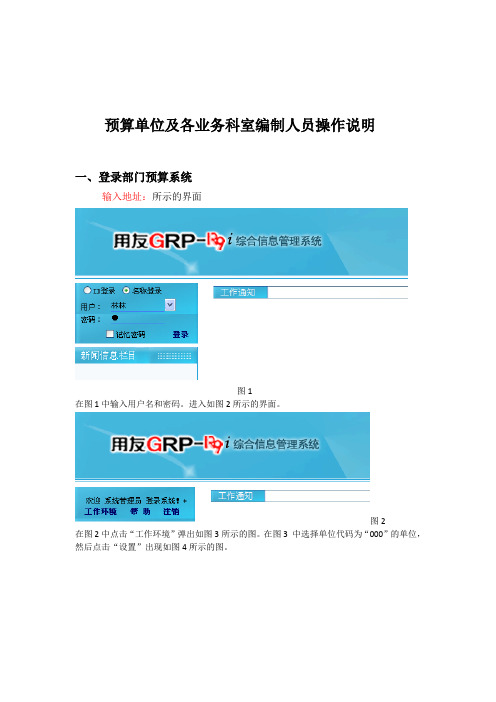
预算单位及各业务科室编制人员操作说明一、登录部门预算系统输入地址:所示的界面图1在图1中输入用户名和密码。
进入如图2所示的界面。
图2在图2中点击“工作环境”弹出如图3所示的图。
在图3 中选择单位代码为“000”的单位,然后点击“设置”出现如图4所示的图。
图3图4在图4中点击“部门预算(单位)系统”,就进入部门预算。
二、编制预算1、登陆系统后,双击鼠标左键打开,界面左边功能树下的【部门预算】-【预算编制】-【编制预算】,如下图5所示:图52、如下图6所示操作步骤,首先双击单位,再点击功能按钮【编辑】,根据各单位情况,对各录入报表录入预算数,填表的顺序要按照如下的报表详解顺序来填。
2、点击“编辑”按钮1、双击预算单位在空白处录入数据图63、录入表详解——单位基本情况表如下图7所示步骤,在信息值一列录入数据,而后保存即可。
图74、录入表详解——支出项目信息表:如下图8所示步骤,切换至支出项目信息表,依次点击【编辑】、【增修】按钮,弹出项目信息编辑器界面。
图8如下图9所示:拿“基本支出——个人经费”为例。
行政单位选择“行政个人经费”(事业单位选择“事业个人经费”)。
选择“功能科目”,勾选上对应的“经济分类”。
然后点击保存。
如果还想继续增加项目就重复上面的操作。
(项目支出也是同样的操作。
注意:项目名称不能随意的修改)。
关闭这一界面,自动回到报表界面,录入数据。
1、点击“支出项目信息表”既能切换到这张表2、点击“编制”按3、点击“增修”按钮4、点击完“增修”之后,弹出“项目信息编辑器”图9点击“关闭”按钮之后,会自动回到如图10所示的界面。
在这个界面选择对应的业务科室、填入相对应的预算。
如果这个项目是属于政府采购的,就要在“政府采购标志”这一列打上勾。
如果这个项目有三公经费的,就要在“三公标志” 这一列打上勾。
如下图10所示:图101、点击已经预置好的项目2、选择“功能科目”3、勾选对应的功能科目4、点击“保存”1、选择对应的业务科室。
部门预算1.0(单位版)操作

初始化结束后。单击【确定】按钮,重新运行程序。 下图初始化完成界面。
三、预算编制的操作流程 (一)基础资料 • 在软件中,选择 功能菜单后,系统将 隶属于当前功能菜单显示其上面。
• 单击 打开“单位在职人员情况表” 录入界面。在〖单位选择〗下拉列表中选择相应 的单位,单击 添加记录项,填完相关信 息后,单击 ,其他人员情况表用相同方法 录入 。
• 单击
按钮,选择上报数据文件存放路径
• 单击
按钮 ,此时系统生成上报数据
• 单击
按钮,完成数据上报操作
结
束
部门预算1.0(单位版)操作手册
部门预算管理系统1.0是由北京太极华青 公司开发,财政部指定的编制部门预算 软件,包括基础信息、项目库管理和预 算编审等多个功能模块
一、软件的安装
• 打开 “部门预算1.0(单位版)”文件夹 ,找到 setup.exe可执行文件,双击后,进入程序 安装界面,根据安装提示逐步完成软件安 装。
(二)预算编审 选择 功能菜单后,系统将隶属于当前功 能菜单显示其上面。
(1)收支总表:是收入表和支出表的汇总数据,不 填。 (2)单位基本信息表:是“基础资料”中各人员情 况表的汇总数据(公式自动计算)和其他手工填入 项(人员编制数、学生人数等)。 (3)支出项目录入表:是最重要的一张表,也是反 映全年预算的一张表,这张表填基本支出部分。 支出项目录入方法:
• 第一次安装程序建议选择“是,立即重新启动计 算机” • 软件安装完毕,桌面会增加“部门预算管理系统 1.0(单位版)快捷方式,双击快捷方式,进入程序
二、系统初始化 1、系统登录 双击电脑桌面图标 如图
,进入系统登录界面,
2、 新建数据库 单击【新建数据库】按钮,在〖新建数据库中名〗 输入当前使用数据库名称,如:政府采购中心2012 年预算库。 输入完成后,单击【确定】,创建当前数据库。
中央部门预算管理系统操作手册(doc 79页)
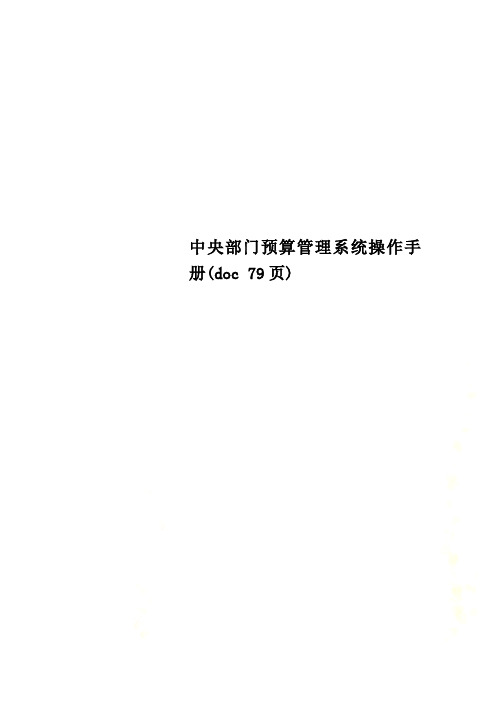
中央部门预算管理系统操作手册(doc 79页)中央部门预算管理系统操作手册目录总体介绍 (7)1.系统概述 (7)2.系统安装 (7)3.系统登录 (7)4.导入系统参数 (8)第一章预算准备 (10)1.1系统参数导入 (10)1.2单位信息变更 (10)1.2.1下级单位情况查阅 (10)1.2.2单位信息变更 (11)1.2.3报表输出 (12)1.2.4转出上报数据 (12)1.2.5恢复上报数据 (12)1.3项目清理 (13)1.3.1 通用项目查阅 (13)1.3.2 一级项目申报 (14)1.3.3报表输出 (15)1.3.4转出上报数据 (16)1.3.5恢复上报数据 (16)第二章项目管理 (17)2.1参数设置 (17)2.1.1通用一级项目过滤 (17)2.1.2部门预设分类标识 (17)2.1.3参数下发 (18)2.2一级项目管理 (19)2.2.1一级项目查看 (19)2.2.2一级项目分类标识设置 (19)2.3一般公共预算二级项目管理 (20)2.3.1 二级项目填报 (20)2.3.2 项目审核 (28)2.3.3 标识上报财政库 (29)2.3.4 项目优先排序 (30)2.3.5国库预算执行重点项目标识 (31)2.3.6 项目评审情况统计 (32)2.4政府性基金预算项目管理 (33)2.5非财政拨款项目管理 (33)2.6项目数据校验 (33)2.7数据导入导出 (33)2.7.1 转出上报项目库 (34)2.7.2 接收下级项目库 (34)2.7.3 拆分项目库 (35)2.7.4 接收上级下发项目库 (35)2.7.5多机录入拷出 (36)2.7.6 多机录入合并 (37)第三章部门预算 (38)3.1一上阶段 (38)3.1.1部门基本情况录入 (38)3.1.2开展绩效评价设置 (38)3.1.3填写编报说明 (40)3.1.4 2015年预算数录入 (40)3.1.5一般公共预算项目支出规划表 (41)3.1.6政府性基金预算项目支出规划表 (42)3.1.7一般公共预算一级项目文本录入 (42)3.1.8中央行政事业单位新增资产配置表 (42)3.1.9数据规范性检查 (44)3.1.10 数据导入导出 (45)3.1.11 查询打印 (50)3.2预算控制数 (55)3.3二上阶段 (55)3.3.1 部门基本情况录入 (55)3.3.2 部门整体支出绩效目标 (55)3.3.3 单位整体支出绩效目标 (56)3.3.4预算编制 (56)3.3.5中期规划编制 (59)3.3.6上报表 (61)3.3.7数据导入导出 (62)3.3.8 查询打印 (62)3.4预算批复阶段 (62)第四章基础资料 (63)4.1编报流程 (63)4.2基础数据录入 (64)4.2.1报表数据录入 (64)4.2.2基础资料数据审核 (65)4.3规范津贴补贴经费申报 (66)4.3.1津贴补贴录入 (66)4.4勾稽关系审核 (69)4.5数据合法性检查 (69)4.6规范津贴补贴汇总表 (69)4.6.1汇总表生成 (69)4.6.2汇总表查阅 (70)4.7数据导入导出 (71)4.8查询打印 (71)第五章系统管理 (72)5.1系统参数设置 (72)5.1.1 系统参数导入 (72)5.1.2 参数下发 (72)5.2备份恢复 (73)5.2.1 数据库备份 (73)5.2.2 数据库恢复 (73)5.3本单位信息录入 (73)5.4下级单位情况查阅 (74)第六章报表设置 (76)6.1整表属性设置 (76)6.2套表定义 (76)6.3定义分组 (76)6.4打印报表设置 (77)6.5计算公式定义 (77)6.5.1 列计算公式 (77)6.5.2 行计算公式 (77)6.6审核公式定义 (77)6.7取数公式定义 (77)6.7.1 表间取数公式 (77)6.7.2 有来源整表条件 (78)6.8输入限制定义 (78)6.8.1 整表附加限制 (78)6.8.2 列栏附加限制 (78)总体介绍1.系统概述中央部门预算管理系统是为满足中央部门进行预算编报,不断适应财税体制改革和预算管理制度改革需要而研制的预算管理专用软件。
预算编制系统操作文档1实用资料

预算编制系统操作文档1实用资料(可以直接使用,可编辑优秀版资料,欢迎下载)ERP预算编制系统操作文档预算编制系统主要分七个模块。
一.部门费用预算编制。
二.人事薪酬预算编制。
三.公司经营预算编制。
四.审核批准预算五.预算编制设置。
六.用户权限设置。
下面详细的介绍个个模块的功能和操作。
在ERP的工具栏中,就有新增,保存,删除的按钮。
在录入预算编制数据都会使用上这些功能。
一.部门费用预算编制1.部门费用预算基本信息录入。
A.【部门查询】按钮可以根据公司编号,年度,部门对应查询出所做的预算编制。
【历史】按钮对应的版本点击【历史】可以看到审核历史记录。
【明细】按钮对应的项目的明细。
B.录入方式是先录入基本头行的信息,保存后再录入对应部门的项目编号,继续保存后才能按【明细】按钮进去录入对应项目的明细。
头行信息:选着对应的年度,部门,使用版本,启用标志进行录入。
审批的状态会有3种:未审核,处理中,已审核。
(处理中表示已经递交或着在审核过程中。
只要状态是处理中或已审核,编制里面的数据部能修改了。
递交后状态会变成处理中)对应的版本点击【历史】可以看到:历史是指审核历史记录,可以看到谁递交,谁审核过,原因,时间,是否结束了否。
编制总金额是根据对应版本和对应的所有项目总金额汇总。
提醒:一个年度会有多个版本,但是只能启用一个版本。
Y=启用N=停用。
而且版本号不能录入相同的。
版本号的规则有预算部来指定。
现在默认是V1。
部门项目录入:项目编号是根据预算部门在部门项目模板里定义的项目。
只有所属部门定义的项目才显示。
已经保存有的项目编号,是不能再次保存的。
对应每个月的预算编制分别放在2个标签页面里。
项目类型有2种:1种是手工录入1种是系统自动。
只有手工录入的项目才可以选者。
往年预算金额是根据预算控制系统算出了往年该项目使用实际使用金额。
保存好录入的科目,可以对应点击【明细】去录入明细。
项目自动的创建:只要录完头信息保存后,点击项目编号旁边的按钮,可以自动根据部门项目模板自动生成保存项目。
- 1、下载文档前请自行甄别文档内容的完整性,平台不提供额外的编辑、内容补充、找答案等附加服务。
- 2、"仅部分预览"的文档,不可在线预览部分如存在完整性等问题,可反馈申请退款(可完整预览的文档不适用该条件!)。
- 3、如文档侵犯您的权益,请联系客服反馈,我们会尽快为您处理(人工客服工作时间:9:00-18:30)。
部门预算管理系统-财政版操作手册版权所有:财政部研制开发:北京兴财信息技术开发公司2010年09月系统整体介绍本系统立足于部门预算编制的特点和要求,全面满足各类预算管理人员在不同阶段的业务需求,支持人员、公用经费的定员、定额管理,为财政经费的合理分配提供依据。
目录1.用户登录 (1)2.初始参数维护 (2)2.1.基本支出参数 (2)2.1.1.基本支出对应 (2)2.1.2.支出预算控制定义 (4)3.年初预算编制 (6)3.1.申报数据录入[财政] (6)3.1.1.收支审核总表 (6)3.1.2.单位基础信息 (7)3.1.3.单位收入录入 (7)3.1.4.基本支出录入 (8)3.1.5.项目支出录入 (8)3.1.6.政府采购明细表 (9)3.1.7.单位征收计划表 (10)3.2.可疑数据分析 (10)3.2.1.可疑数据分析 (10)3.3.收支数据预审 (11)3.4.预算审核流程 (12)3.4.1.处室审核 (12)3.4.2.预算处审核 (13)3.4.3.预算处审批 (14)3.4.4.退回单位 (14)4.报表统计分析 (15)4.1.分析报表查询 (15)4.1.1.项目查询统计 (15)1.用户登录①打开浏览器,输入网址:http://fasp.jys.gd.mof:8080/portal/,登录“财政部金财工程应用支撑平台”,并点击右上角“登录”按钮。
登录②在弹出的窗口中点击“普通用户登录”,然后输入用户姓名及用户密码,两者皆为身份证号。
普通用户登录③登录后点击页面左上角的“部门预算管理”后进入系统。
2.初始参数维护2.1. 基本支出参数2.1.1.基本支出对应2.1.1.1. 预算单位和功能科目对应此功能为财政部门对基本支出表中预算单位对应的功能科目进行设置。
①先从左侧信息树中选择需要对应的基础项目,并确认已选择项目(左下方蓝色提示信息)正确;②从[待对应项目]区中选择快速全部选定或全部取消选定,可以通过信息树上方的搜索条进行快速定位;③确认对应正确,点击[保存]按钮保存设置,如需放弃修改请点击[撤销]按钮;④在非编辑状态,[待对应项目]区和[已对应项目]区均不可进行操作。
2.1.1.2. 预算单位和收入项目对应此功能为财政部门对基本支出表中预算单位对应的收入科目进行设置。
① 先从左侧信息树中选择需要对应的基础项目,并确认已选择项目(左下方蓝色提示信息)正确;② 从[待对应项目]区中选择快速全部选定或全部取消选定,可以通过信息树上方的搜索条进行快速定位;③ 确认对应正确,点击[保存]按钮保存设置,如需放弃修改请点击[撤销]按钮;④ 在非编辑状态,[待对应项目]区和[已对应项目]区均不可进行操作。
基础项目基础项目已对应项目待对应项目功能树功能按钮功能树已对应项目待对应项目功能按钮2.1.2.支出预算控制定义2.1.2.1. 归口处室控制数此功能为财政部门对归口处室的控制数进行设置。
①点击【修改】按钮进行设置;②选择业务处室,并选择控制级别,在相应的资金来源栏位中输入控制数;③输入完成后点击【保存】按钮保存设置。
功能按钮控制数输入区功能树2.1.2.2. 处室控制数审核此功能为财政部门对归口处室的控制数进行审核。
①点击【修改】按钮进行修改;②修改完成后点击【保存】按钮保存设置;③点击【审核】按钮审核业务处室控制数。
功能按钮控制数输入区功能树2.1.2.3. 基础单位控制数此功能为财政部门对基层单位的控制数进行设置。
①选择一个单位;②点击【修改】按钮进行设置;③选择基层单位,并选择控制级别,在相应的资金来源栏位中输入控制数;④输入完成后点击【保存】按钮保存设置。
功能按钮功能树控制数输入区2.1.2.4. 单位控制数审核此功能为财政部门对基层单位的控制数进行审核。
①选择一个单位;②点击【修改】按钮进行设置;③输入完成后点击【保存】按钮保存设置;④点击【审核】按钮审核单位控制数。
功能按钮功能树控制数输入区3.年初预算编制3.1. 申报数据录入[财政]3.1.1.收支审核总表此功能为查看预算单位的收支平衡情况。
点开【选择单位】下拉框选择一个单位进行查看。
3.1.2. 单位基础信息此功能为财政部门代预算单位进行单位基础信息录入。
① 点开【选择单位】下拉框选择一个单位;② 在EXCEL 表中录入或修改数据; ③ 点击【保存】按钮保存数据。
3.1.3. 单位收入录入此功能为财政部门代预算单位进行单位收入录入。
① 点开【选择单位】下拉框选择一个单位;② 在EXCEL 表中录入或修改数据;功能树 数据编辑区单位列表 功能按钮 单位列表 功能树功能按钮 数据查看区③ 点击【保存】按钮保存数据。
3.1.4. 基本支出录入此功能为财政部门代预算单位进行基本支出录入。
① 点开【选择单位】下拉框选择一个单位; ② 在EXCEL 表中录入或修改数据; ③ 点击【保存】按钮保存数据。
3.1.5. 项目支出录入此功能为财政部门代预算单位进行项目支出的录入。
① 选择中间单位树中的一个单位,点击【录入】按钮新增一个项目,或选择已功能树数据编辑区数据编辑区功能按钮功能按钮单位列表 单位列表 功能树有项目点击【修改】按钮进行修改;② 录入“项目基础信息”及“资金来源信息”; ③ 点击【保存】按钮保存数据。
3.1.6. 政府采购明细表此功能为财政部门代预算单位进行政府采购明细表录入。
① 点开【选择单位】下拉框选择一个单位; ② 在EXCEL 表中录入或修改数据; ③ 点击【保存】按钮保存数据。
功能树 功能按钮单位树项目显示区功能按钮资金来源信息项目基础信息3.1.7. 单位征收计划表此功能为财政部门代预算单位进行单位征收计划表录入。
① 点开【选择单位】下拉框选择一个单位; ② 在EXCEL 表中录入或修改数据; ③ 点击【保存】按钮保存数据。
3.2. 可疑数据分析 3.2.1. 可疑数据分析此功能为财政部门分析单位申报数据中的问题。
数据编辑区功能按钮单位列表 功能树数据编辑区功能按钮单位列表 功能树①点开【选择单位】下拉框选择一个单位;②点击【分析】按钮。
单位列表功能按钮功能树问题列示区3.3. 收支数据预审此功能为财政部门对预算单位收支数据进行预审。
①选择一个单位,点击【下一步】按钮;功能按钮②系统自动列示审核结果,此处调用的是初始参数维护-> 基本支出参数->审核公式定义-> 审核公式定义功能中定义的审核公式。
功能按钮预审结果区功能树错误信息区3.4. 预算审核流程3.4.1.处室审核此功能为财政部门的业务处室对预算单位的申报数据进行审核。
①审核单位上报数据:在中间单位树中选择单位,然后在上报表下拉框中选择表,点击【审核确认】按钮;②撤销单位上报数据的审核:将审核状态改为“已审核”,在中间单位树中选择单位,然后在上报表下拉框中选择表,点击【撤销审核】按钮。
功能按钮上报表功能树信息区单位树3.4.2.预算处审核此功能为财政部门的预算处对预算单位的申报数据进行审核。
①审核单位上报数据:在中间单位树中选择单位,然后在上报表下拉框中选择表,点击【审核确认】按钮;②撤销单位上报数据的审核:将审核状态改为“已审核”,在中间单位树中选择单位,然后在上报表下拉框中选择表,点击【撤销审核】按钮。
功能按钮上报表功能树信息区单位树3.4.3.预算处审批此功能为财政部门的预算处负责人对预算单位的申报数据进行审批。
①审核单位上报数据:在中间单位树中选择单位,然后在上报表下拉框中选择表,点击【审核确认】按钮;②撤销单位上报数据的审核:将审核状态改为“已审核”,在中间单位树中选择单位,然后在上报表下拉框中选择表,点击【撤销审核】按钮。
3.4.4.退回单位3.4.4.1. 退回单位此功能为财政部门将未审核通过的预算单位申报数据退回至该单位。
①选择需要退回的单位;②点击【退回单位】按钮退回。
信息区功能按钮功能树上报表单位树4. 报表统计分析4.1. 分析报表查询 4.1.1. 项目查询统计此功能为财政部门对各种申报数据进行统计查询,并以报表的模式进行输出。
① 选择一个报表,点击【下一步】按钮;② 在数据范围选择区选择需要查询统计的报表数据的范围,选择完后点击【刷功能树 功能按钮单位选择区功能按钮功能树报表选择区新】按钮。
功能按钮数据范围选择下拉框功能树数据区。
